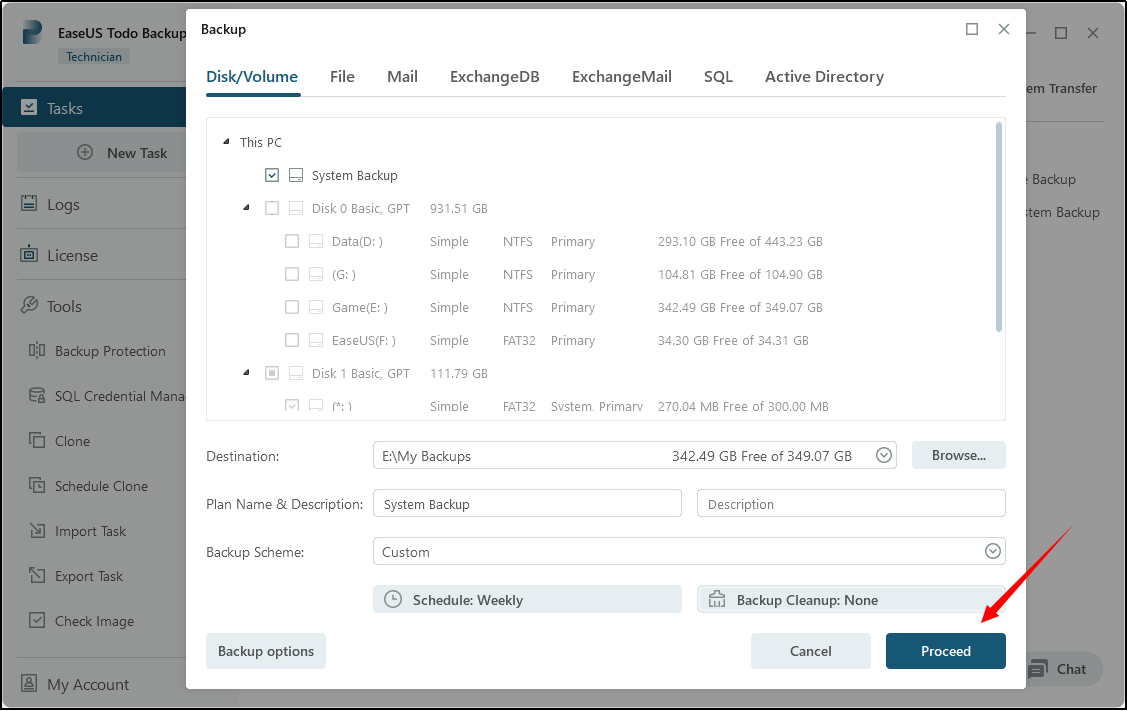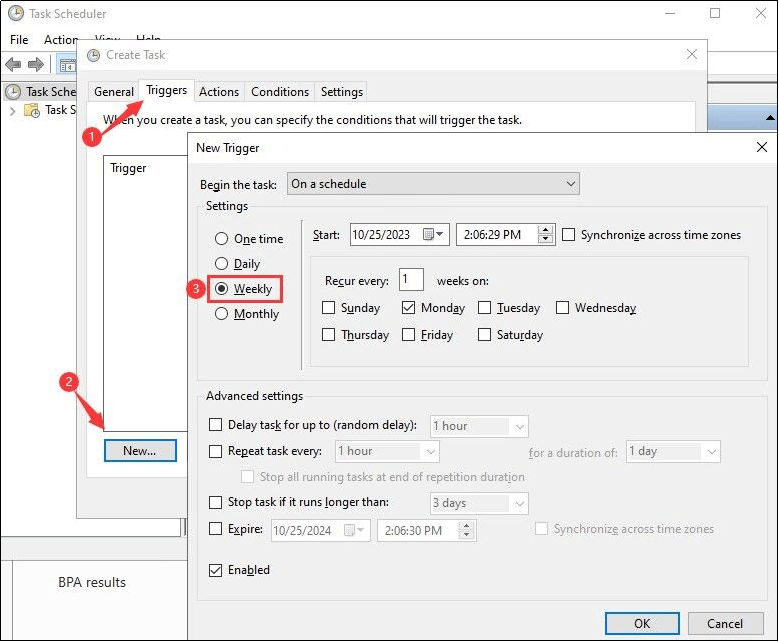Backup do Windows Server uma vez por semana
Leonardo atualizou em 24/10/2025 para Backup e Recuperação | Mais Artigos
CONTEÚDO DA PÁGINA:
- Necessidade de backup do Windows Server
- Faça backup do Windows Server uma vez por semana com EaseUS Todo Backup
- Faça backup do Windows Server uma vez por semana com o serviço Agendador de tarefas
Necessidade de backup do Windows Server
O Windows Server desempenha um papel fundamental nas organizações, facilitando a coleta e distribuição tranquila de arquivos e informações com base nas necessidades do usuário. No entanto, a integridade dos dados pode ser comprometida, levando a uma potencial perda de dados devido a vários fatores, como falhas de hardware, interrupções de energia, corrupção de dados, erros humanos, desastres naturais, exclusões acidentais e ameaças cibernéticas, como hacking, roubo e atividades maliciosas. No que diz respeito ao backup do Windows Server, o processo envolve a duplicação do conteúdo do servidor e, posteriormente, a utilização desses backups para restaurar o servidor, mitigando efetivamente a potencial perda de dados. No entanto, a ferramenta integrada de backup do Windows Server oferece apenas opções de backup diário. Para atender usuários que necessitam de backups semanais ou agendamentos menos frequentes, este artigo apresenta duas soluções.
Converse com nossos especialistas!
Clique aqui para entrar em contato com nossos especialistas para uma avaliação gratuita
Inicie um chat ao vivo com um especialista da EaseUS para adaptar uma solução de backup empresarial específica às suas necessidades. Estamos aqui para ajudá-lo também com o seguinte:
- Iniciar um teste gratuito
- Obtenha uma cotação
- Agende uma demonstração gratuita
Faça backup do Windows Server uma vez por semana com EaseUS Todo Backup
EaseUS Todo Backup Enterprise oferece um recurso de backup agendado que permite automatizar backups em intervalos regulares ou horários específicos. As instruções a seguir ajudarão você a definir configurações de agendamento e regras de retenção para criar imagens semanais do Windows Server.
Sistemas Suportados
Windows XP®/Vista®/7/8/8.1/10/11
Windows Server® 2003/2008/2008 R2/2012/2012 R2/2016/2019
Windows Servidor para Pequenas Empresas 2003/2008/2011
Passo 1. Inicie o produto e crie uma imagem de backup do Windows Server clicando em Nova Tarefa . Selecione o conteúdo desejado para seu backup.

Passo 2. Clique em Procurar... para determinar o destino onde você gostaria de salvar a imagem de backup.
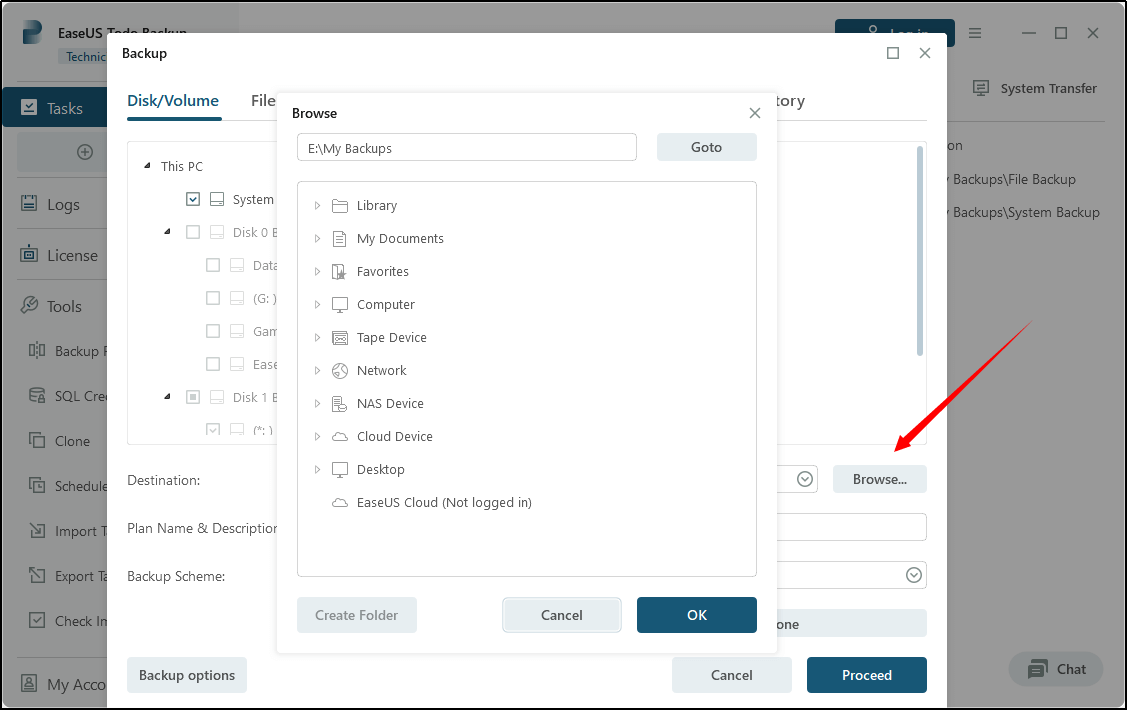
Etapa 3. Configure as opções de backup com base em suas preferências, por exemplo, Habilitar criptografia de backup , Enviar notificação por e-mail , Criar cópia externa e outras configurações relevantes.
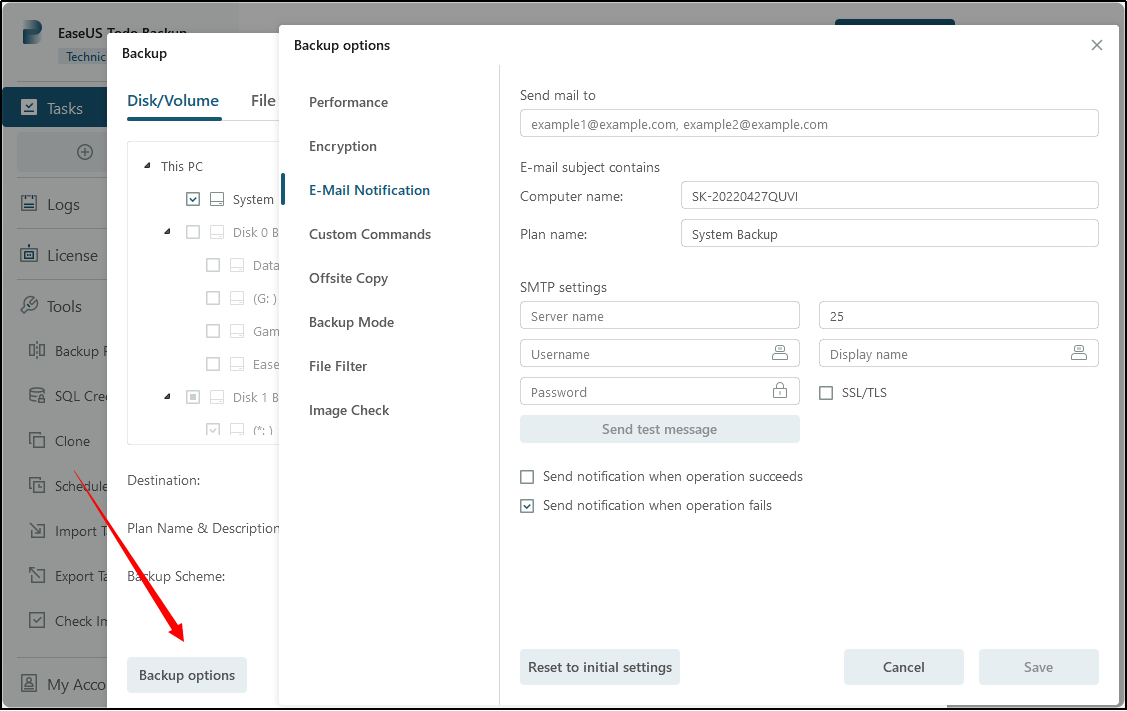
Passo 4. Clique em Agendar: Desativado para configurar um agendamento de backup automático semanal.
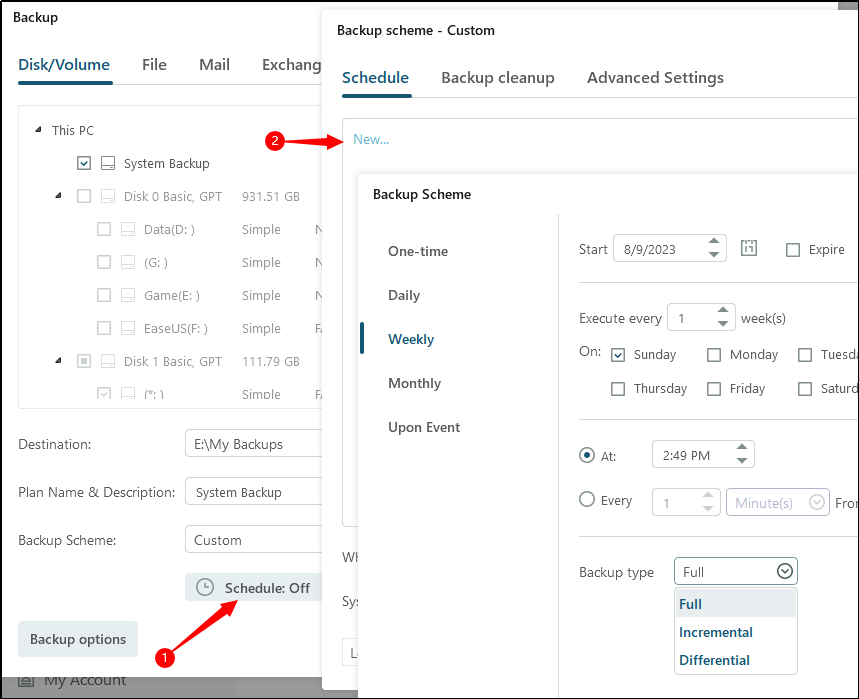
Etapa 5. Após definir todas as configurações, clique em Continuar para iniciar o processo de backup.
Faça backup do Windows Server uma vez por semana com o serviço Agendador de tarefas

O Task Scheduler Service é uma ferramenta incluída no Windows que permite que ações predefinidas sejam executadas automaticamente sempre que um determinado conjunto de condições for atendido. Consulte as etapas abaixo para configurar o backup para servidores Windows semanalmente.
1. Inicie o Server Manager , localize Task Scheduler em Tools conforme abaixo.
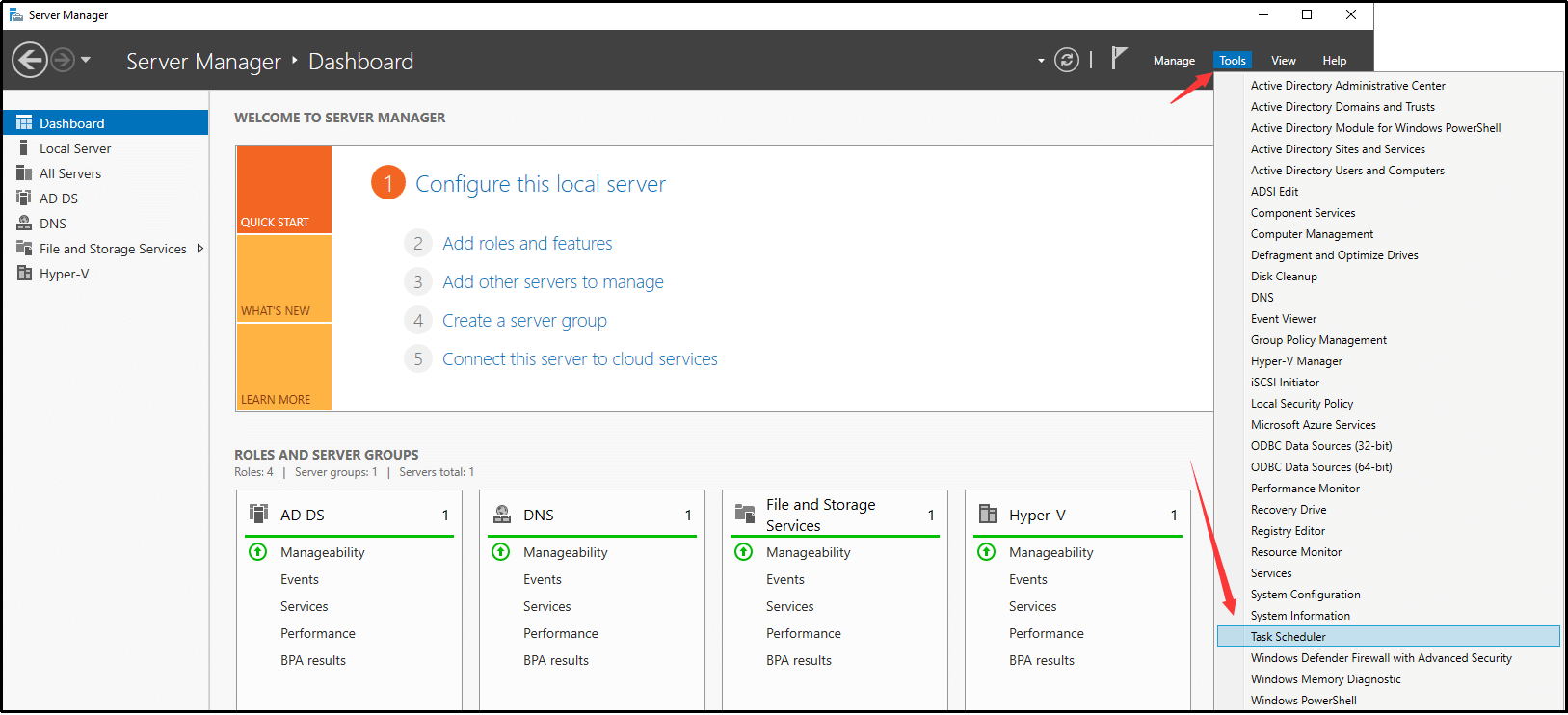
2. Comece clicando em Criar Tarefa na seção Ações . Edite as informações necessárias para a tarefa.
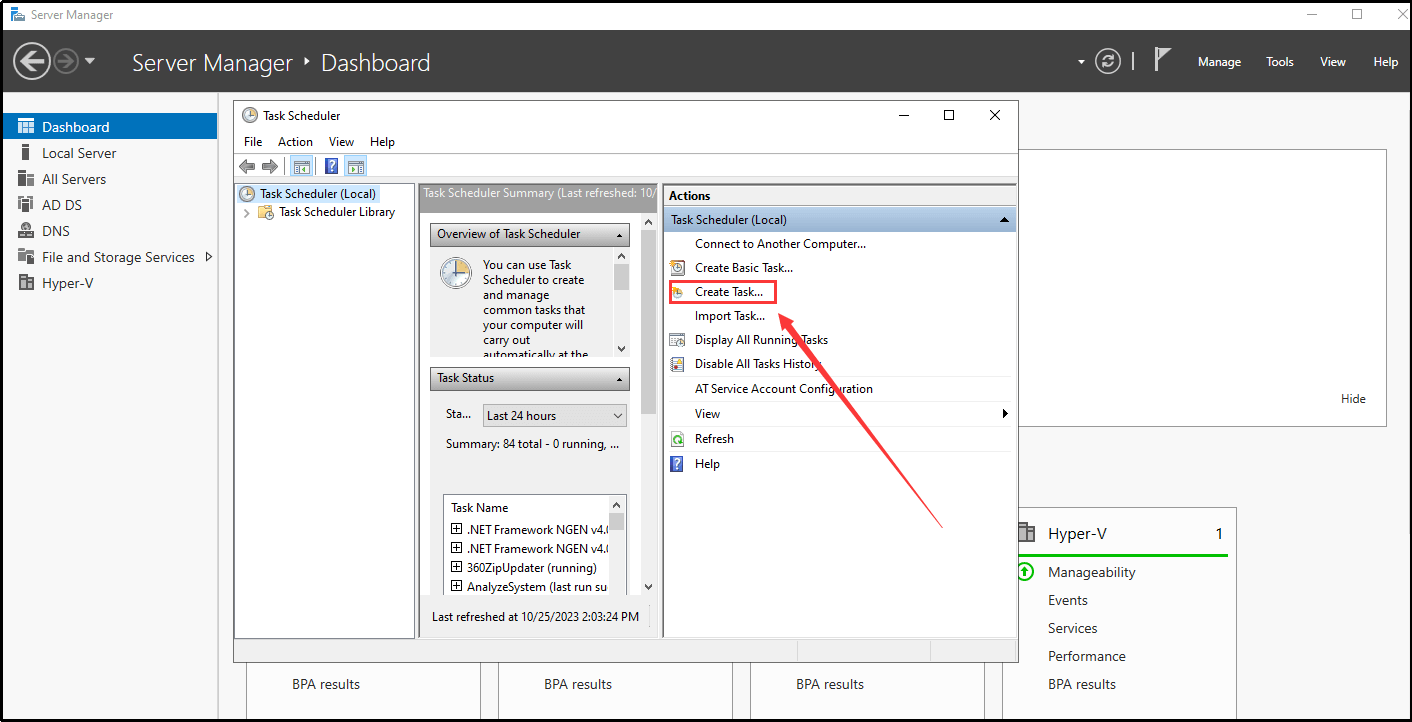
3. Navegue até a guia Gatilhos . Clique em Novo... e selecione De acordo com uma programação no menu suspenso. Escolha a opção Semanal e especifique o dia da semana desejado para execução do backup. Por fim, clique em OK para confirmar as configurações.
Conclusão
Configurar um backup semanal agendado no Agendador de Tarefas envolve definir várias configurações, um processo que pode parecer complexo, especialmente para usuários não técnicos. Um pequeno erro na definição dos parâmetros pode resultar na falha da tarefa. Para garantir que todas as tarefas agendadas funcionem perfeitamente e contornar essas limitações no Agendador de tarefas, é recomendado um software de backup de servidor profissional como o EaseUS Todo Backup Enterprise . Este software agiliza a criação de backups de imagens para Windows Server, simplificando a configuração e o início do processo de backup. Agendar backups regulares garante proteção constante do servidor e dos dados. EaseUS Todo Backup Enterprise oferece a garantia de restauração completa do sistema em caso de incidentes imprevistos, proporcionando tranquilidade.
Perguntas frequentes sobre backup do Windows Server uma vez por semana
1. Por que o backup do Windows Server é importante?
Os backups permitem a recuperação de cenários de desastre em que os dados são perdidos. Isso pode ser resultado de uma série de eventos, como exclusão acidental ou intencional de arquivos, ransomware ou falha de hardware do servidor físico, resultando em corrupção de dados.
2. Qual é a diferença entre backup de terceiros e backup do Windows Server?
O Backup do Windows Server normalmente oferece recursos de backup mais abrangentes, enquanto as soluções de backup de terceiros podem se concentrar em recursos específicos, como criptografia de dados, compactação de dados e assim por diante. As soluções de backup de terceiros são mais flexíveis e personalizadas, mas podem exigir mais suporte técnico e manutenção.
3. Quais são as desvantagens do agendamento de tarefas?
A desvantagem de agendar atividades é a falta de flexibilidade e é demorado organizar tarefas e criar um cronograma.
4. O Agendador de Tarefas funciona para todos os usuários?
Por motivos de segurança, um usuário não administrador não pode visualizar nem gerenciar uma tarefa do Agendador de Tarefas do Windows criada por outro usuário.
Artigos relacionados
-
Como Desativar Atualização Automática do Win10 de Todas as Maneiras
![article]() Rita 2025-10-24
Rita 2025-10-24
-
Criador de Windows To Go para Windows 11/10/8/7
![article]() Rita 2025-10-24
Rita 2025-10-24
-
Como fazer backup facilmente de VMs Hyper-V de três maneiras
![article]() Leonardo 2025-10-24
Leonardo 2025-10-24
-
Melhor Software de Backup de Agendamento do Windows para Backup Automático
![article]() Rita 2025-10-24
Rita 2025-10-24
Prêmios e avaliações
"Faça backup, restaure e recupere documentos, bem como crie um disco de emergência e limpe totalmente o HD."
- Por Mircea Dragomir
Leia mais >>

EaseUS Todo Backup
Programa de backup inteligente para seus arquivos e computador inteiro no Windows 11/10/8/7.
Baixar Grátis100% Seguro
Tamanho: 1,88MB
![]()